디스코드에서는 음성 채팅을 할 수도있지만 이런 기본 기능에서 나아가 확장된 기능으로 노래봇을 추가하면 채널에 있는 사람들과 노래를 동시에 들을 수 있습니다.
지금부터 여러가지 노래봇의 종류 중 하나인 히드라(Hydra) 봇을 추가하는 방법에 대해 알아보겠습니다.

히드라봇 적용방법
지금부터 히드라봇 적용방법에 대해 알아보겠습니다.
1. 검색창에 영어로 Discord hydra또는 https://hydra.bot/ 다음 링크로 들어갑니다.

2. 히드라봇 사이트의 메인화면에서 Invite를 누르면 디스코드 로그인 화면으로 창이 넘어가게 됩니다.
자신의 디스코드 아이디와 비밀번호를 입력해 로그인합니다.

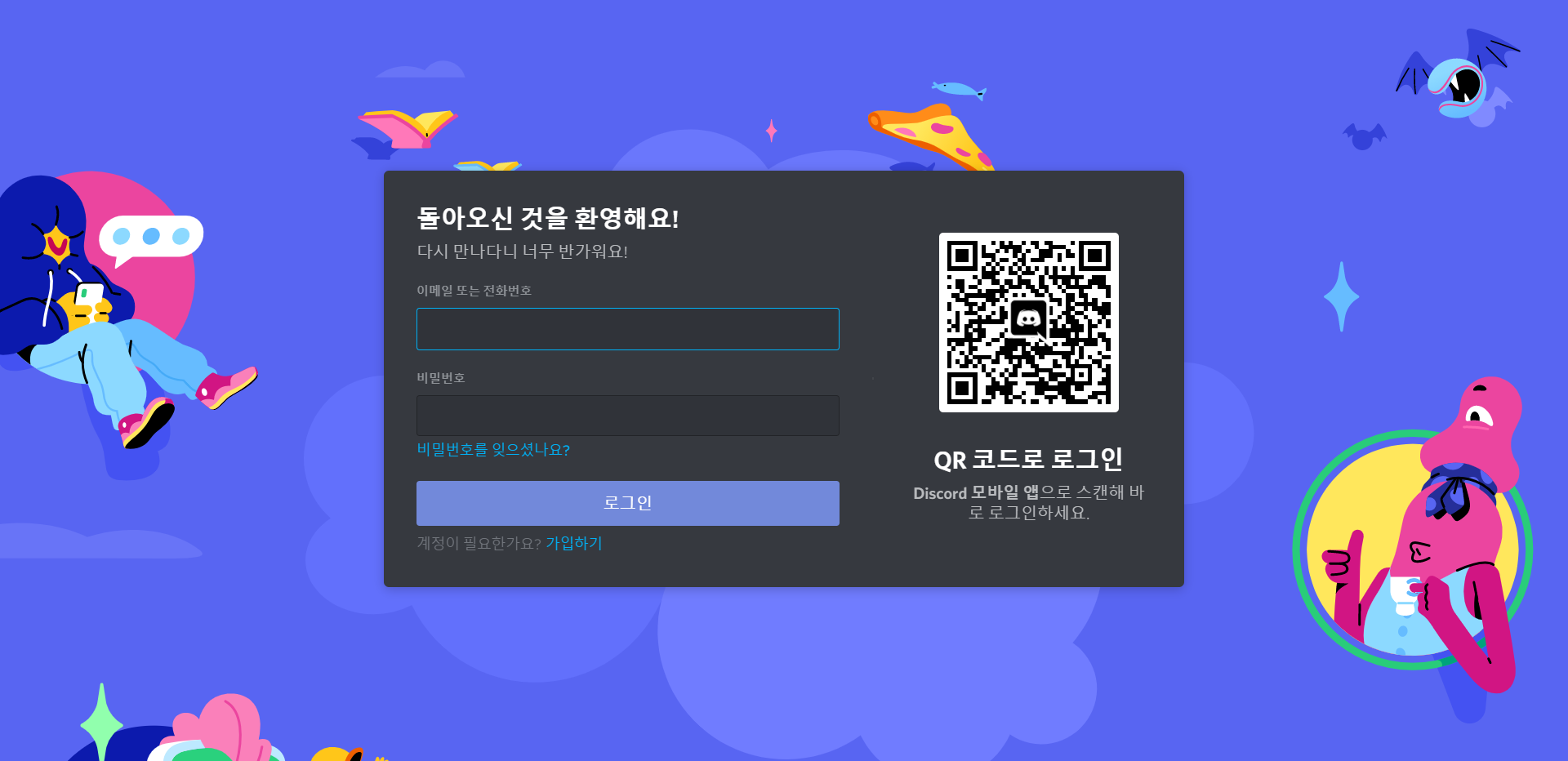
3. 로그인하게 되면 히드라봇을 연결할 서버를 선택할수있습니다. 이때 다른사람이 관리하는 서버에는 히드라봇을 연결할 수없고 반드시 관리 권한이 나에게 있어야만 연결 가능합니다.
연결할 서버를 선택 후 계속하기를 누릅니다.

4. 권한을 처음 셋팅된 대로 두면 히드라봇을 사용할 때 필요한 모든 권한을 허용하게 됩니다. 이후 승인을 누릅니다.
다음 화면에서 로봇인지 물어보는 화면에서 사람입니다를 클릭하면 됩니다.


여기까지 하시면 히드라가 다음과 같이 내 디스코드 서버에 적용됩니다.
사진은 히드라가 연결된 디스코드입니다.

다음과 같이 정상적으로 히드라가 적용된걸 확인가능합니다.
만약 히드라 봇을 확인 불가능한 경우엔 위의 3번 항목에서 추가하기로 선택한 서버가 맞는지 다시 확인하시고 디스코드내의 왼쪽 서버 항목을 이용해 그 서버로 이동하셔야합니다.
히드라봇 설치가 완료되었으니 이제는 히드라봇을 사용하기 위해 명령어 적용 방법에 대해 알아보겠습니다.
다음과 같이 채팅창에 명령어를 입력하면 히드라봇이 명령어에 따라 반응하게 됩니다.

.setup : #hydra-song-request 채널을 실행시켜준다.
다음과 같이 채팅창에 .setup을 입력하면 Hydra가 #hydra-song-request을 만들게 되고 옆의 채널을 더블 클릭해 입장할 수 있습니다.


다시 일반 채팅에 가기 위해서는 채팅채널에서 일반을 선택하면 됩니다.
.help를 채팅창에 입력하게 되면 히드라에서 쓸수있는 모든 명령어를 확인할 수 있습니다.
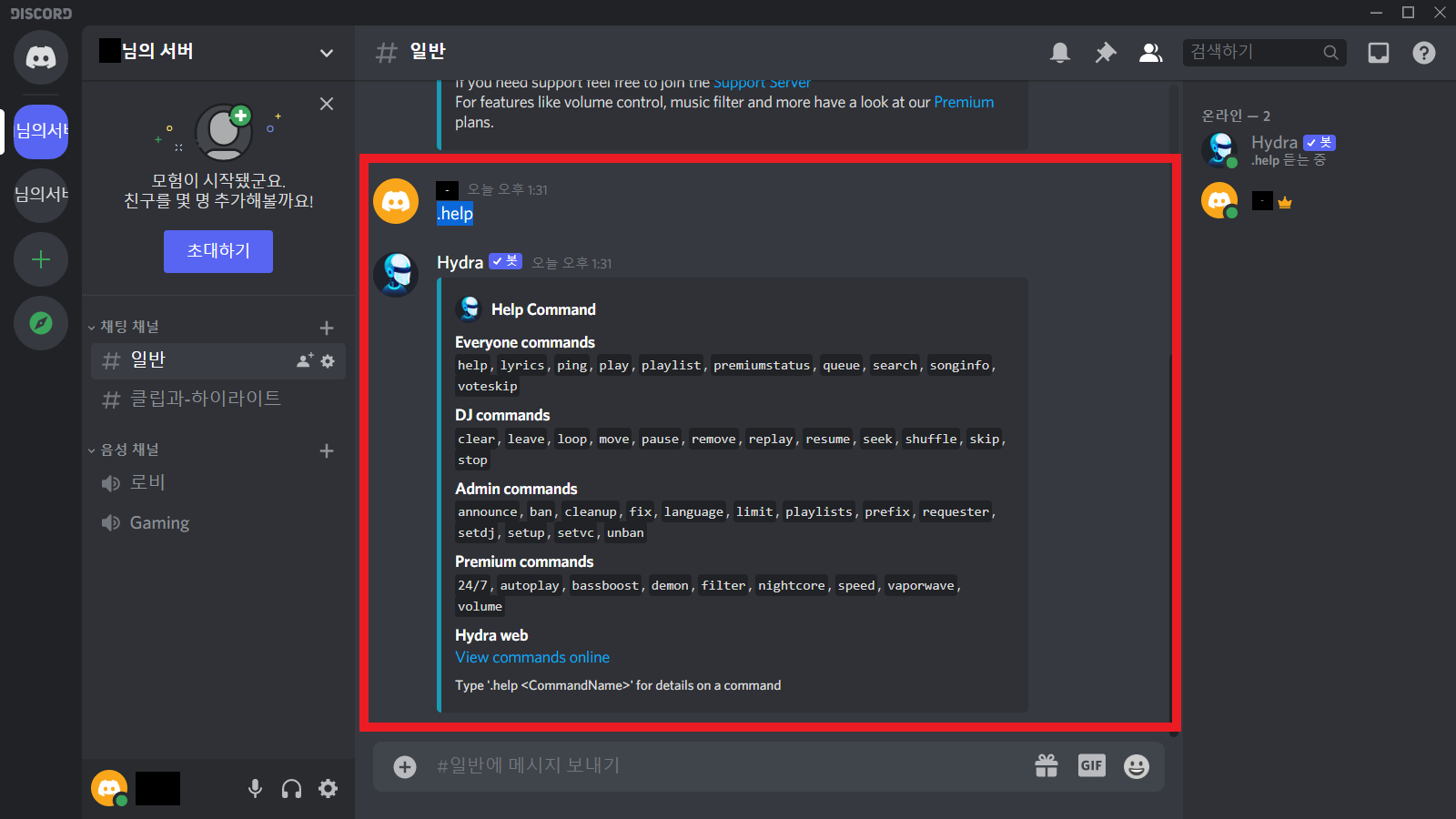
다음 포스팅에서는 히드라 봇 명령어에 대해서 자세히 알아보겠습니다.
디스코드 노래봇 히드라 봇 명령어 사용 방법 - Discord Bot Hydra
히드라봇은 노래봇을 추가해 채널에 있는 사람들과 노래를 동시에 들을 수 있도록 만든 기술입니다. 저번 포스팅에서는 히드라(Hydra) 봇을 추가하는 방법에 대해 알아봤습니다. 아직 히드라를
kauphj17.tistory.com
관련글
디스코드 음성채팅/게임 소리 안들림 문제 해결방법
어제의 포스트에 이어서 오늘도 디스코드와 관련된 글을 연속으로 작성하려합니다. 오늘 다뤄볼 내용은 두가지로 분류해서 이야기 해보겠습니다. 디스코드에서 음성채팅에 접속했지만 다른
kauphj17.tistory.com
디스코드 자동실행 끄고 켜는 방법 정리
친구들과 게임할때 쓰려고 디스코드를 깐 후 매일 컴퓨터를 킬때마다 디스코드도 자동으로 켜져서 불편함을 겪는었습니다. 그래서 오늘은 자동실행되는 디스코드를 어떻게 원할때에만 켜는지
kauphj17.tistory.com
'정보' 카테고리의 다른 글
| 디스코드 노래봇 히드라 봇 명령어 총정리 - Discord Bot Hydra (0) | 2021.05.26 |
|---|---|
| 디스코드 노래봇 히드라 봇 명령어/노래 실행 방법 - Discord Bot Hydra (0) | 2021.05.26 |
| 디스코드 음성채팅/게임 소리 안들림 문제 해결방법 (3) | 2021.05.16 |
| 디스코드 자동실행 끄고 켜는 방법 정리 (0) | 2021.05.16 |
| 노브랜드 버거 메뉴와 가격 칼로리 총정리 (0) | 2021.01.06 |




댓글